Häufig gestellt Fragen zu Alby & NWC
Einfach aufklappen
Was ist der Unterschied zwischen Alby Account, Extension und Hub?
Alby Account ist ein Web Account bei getalby.com. Er bietet euch viele Vorteile die ein Server System im Backend mit sich bringt.
- Ein Lightning Web-Wallet
- Email Benachrichtigungen über Zahlung
- Eine Lightning⚡Adresse
- Nostr-Schlüssel: DNS-basierten Internetkennungen (NIP-05)
- Eine Alby Page
- Speicher für eure Static Channel Backup (SCB)
Die Alby Browser Erweiterung ermöglicht euren Browser nativ mit Nostr und Lightning Funktionen zu interagieren. Mit der Installation kommt auch gleich der Schlüssel zu einem Bitcoin Wallet das nur lokal auf eurem PC für den Browser gespeichert wird. Von dem Seed des Bitcoin Wallets leitet sich ein Nostr Private Key ab. Man kann sie verwenden, sofern man noch keinen hat. Ansonsten auch überschreiben. Die Erweiterung kann mit dem Alby Account verknüpft werden, um das Wallet und die möglichen Lightning Funktionen nutzen zu können.
- 1-Click Lightning⚡Zahlungen im Browser
- Login auf Webseiten wie z.B. verein.einundzwanzig.space
- Schlüsseltresor für Nostr Clients wie z.B. coracle.social
Der Alby Hub ist dein Zentrum für Bitcoin⚡Lightning Zahlungen. Verknüpfe deine Finanzierungsquelle über NWC-Schlüssel mit unzähligen Anwendungen und Funktionen.
- Node Wallet über NWC-Schlüssel, mit z.B. AlbyGo oder ZeusLN
- Subaccounts (nwc) für Familie, Freunde & Community
- Subaccounts für experimentelle Wallets, wie Cashu.me und Minibits.cash
- Wallet für Nostr Clients wie amethyst.social oder damus.io
- Schedule payments mit Tools wie z.B. ZapPlanner
- Bitcoin Point-of-Sale (PoS) System mit BuzzPay
- Dedizierte Wallets für Webseite wie z.B. stacker.news
- und vieles mehr..
Wie verbinde ich den NWC-Schlüssel mit meinem Alby Account?
- Log dich in getalby.com ein.
- Zeige rechts oben auf das Account Symbol und wähle „Wallet Configuration“.
- Falls du noch mit einem Wallet verbunden bist, das nicht mehr funktioniert, musst du das zuvor mit „Unlink“ entkoppeln.
- Wähle dann „Link to you Own Wallet“.
- Unten findest du „Nostr Wallet Connect“.
- Dort den NWC-Schlüssel hineinkopieren und mit „Link to Wallet“ bestätigen. 🎉✅
Wie verbinde ich mein Alby Account mit der Alby Browser Erweiterung?
- Log dich in dein Alby Account unter getalby.com ein.
- Prüfe ob ein Wallet mit deinem Alby Account verknüpft ist. Gehe dazu rechts oben auf das Account Symbol und wähle „Wallet Configuration“.
- Falls nicht, beschaff dir einen NWC-Schlüssel und folge einem anderen FAQ dieser Seite.
- Prüfe ob du die Browser-Erweiterung bereits installiert hast. Gehe dazu unter „Connect > Alby Browser Extension“ und dann auf „Install Extension“ und füge sie ggf. hinzu.
- Jetzt klicke oben in der Browser Task Bar das Alby Symbol und „unlock“ die Erweiterung mit deinem Passwort.
- Jetzt klick noch einmal auf das Symbol in der Liste der Erweiterungen und wähle „Hinzufügen“.
- In dem sich jetzt öffnenden Fenster wählt ihr „Weiter mit Alby Account“.
- Jetzt einmal mit F5 den Browser aktualisieren und ihr sollte ein neues Konto in eurer Alby Browser Erweiterung sehen. 🦾
Hinweis:
Ein Alby-Account ist nicht dasselbe wie ein Konto in der Alby-Erweiterung. Im Browser kann immer nur ein Alby-Account eingeloggt sein. In einer Alby-Erweiterung können jedoch mehrere Konten (Wallets wie Alby, LNbits, LND usw.) verknüpft werden.
Achtung:
Es wurde jetzt ein neues Konto mit Verknüpfung zu deinem Alby-Account in der Alby-Browser-Erweiterung hinzugefügt. Dieses Konto hat ein neues Nostr-Schlüsselpaar generiert! Möchtest du deinen bereits vorhandenen Nostr-Schlüssel hinterlegen? Siehe FAQ Punkt „persönlichen Nostr-Schlüssel verwenden“.
Wie kann ich meinen persönlichen Nostr-Schlüssel verwenden?
Mit der Alby-Browser-Erweiterung:
Immer wenn ein neues Konto (nicht Alby Account!) in der Erweiterung angelegt wird, wird auch ein neues Nostr-Schlüsselpaar generiert. Möchte man jedoch einen bereits vorhandenen Nostr-Schlüssel mit dem Konto in der Erweiterung verwenden, muss der Schlüssel ausgetauscht werden.
- Klicke oben rechts in der Taskleiste auf das Alby-Symbol der Erweiterung.
- Klicke auf deinen Kontonamen (nicht auf das Welt-Symbol, sondern das Symbol rechts daneben – „Wallet-Einstellungen“).
- Auf der Folgeseite findest du unter „Schlüsselverwaltung > Nostr-Einstellungen“ deine Nostr-Schlüssel.
- Klicke auf „Aktuelle Schlüssel entfernen“, um den bestehenden Schlüssel zu löschen.
- Füge deinen privaten Schlüssel (nsec…) in das entsprechende Feld ein.
- Klicke auf „Speichern“.
Hinweis: Direkt oberhalb sollte jetzt dein korrekter öffentlicher Schlüssel angezeigt werden. 🔑
Kann ich den NWC-Schlüssel auch direkt in der Alby Erweiterung verwenden?
Ja! Wähle in der Alby Browser Erweiterung „Hinzufügen“ und dann „Bring dein eigenes Wallet > Finde dein Wallet“. Dort unter „Nostr Wallet Connect“ den Schlüssel einfügen, „Weiter“ wählen, einmal F5 um den Browser zu aktualisieren und fertig! ✅
Wie verlinke ich mein Alby Hub mit meinem Alby Account?
- In den Alby Account einloggen mit getalby.com.
- Zeige rechts oben auf das Account Symbol und wähle „Wallet Configuration“.
- Falls du noch mit einem Wallet verbunden bist, das nicht mehr funktioniert, musst du das zuvor mit „Unlink“ entkoppeln.
- Jetzt eure Alby Hub Seite aufrufen und „Settings > Alby Account > Connect now“ anwählen.
- „Request Authorization Code“ bestätigen.
- Es öffnet sich die getalby.com Seite und zeigt euch den „Authorization Code“ an.
- Den Code in die Zwischenablage kopieren, zurück zur Alby Hub Seite und dort unter „Authorization Code“ einfügen und auf „Submint“ gehen.
- Der Alby Account ist jetzt mit euren Alby Hub verküpft und Static Channel Backups (SCB) werden in eurem Account gesichert. 🎉
- Anschließend könnt ihr unter „Link to your Alby Account“ bzw. „Connections > Link your Alby Account“, könnt ihr eurem Alby Account – mit Lightning⚡Adresse und Verbindung zur Browser-Erweiterung – limitierten oder vollständigen Zugriff auf das Wallet eurer Node geben.
- Fertig ist Einrichtung ✅
Wie ist der Nostr Wallet Connect (nwc) String aufgeschlüsselt?
Hier ein Beispiel:
nostr+walletconnect://b889ff5b1513b641e2a139f661a661364979c5beee91842f8f0ef42ab558e9d4?relay=wss://relay.getalby.com/v1&secret=71a8c14c1407c113601079c4302dab36460f0ccd0ad506f1f2dc73b5100e4f3c
- nostr+walletconnect:// definiert das Protokoll
- Es folgt der hex-codierter Public Key des Wallet. Er ist für jede Verbindung einzigartig.
- Als nächste kommen die Anforderungsparameter:
-> relay: Die URL des Relays, über das das Wallet verbunden ist und auf Ereignisse wartet. Es können auch mehrere Relays angegeben sein.
-> secret: Ein 32-Byte langer, zufällig generierter hexadezimal kodierter String, als Geheimnis. Dieser wird verwendet, um Ereignisse zu signieren und Payloads zu verschlüsseln.
Dieser Aufbau ermöglicht eine sichere und flexible Kommunikation zwischen Wallets und Apps, ohne dass sensible Schlüssel direkt ausgetauscht werden müssen.
Wie mache ich ein Alby Hub Update?
1. Neue Version von Alby Hub ist verfügbar
 Ein Klick auf den Button „Update now“ startet den Installationsprozess.
Ein Klick auf den Button „Update now“ startet den Installationsprozess.
2. Warnhinweis auf Backup der Wallet Recovery Phase
 Ein Klick auf den Button „Update version“ startet die tatsächliche Installation.
Ein Klick auf den Button „Update version“ startet die tatsächliche Installation.
3. Bitte warten…
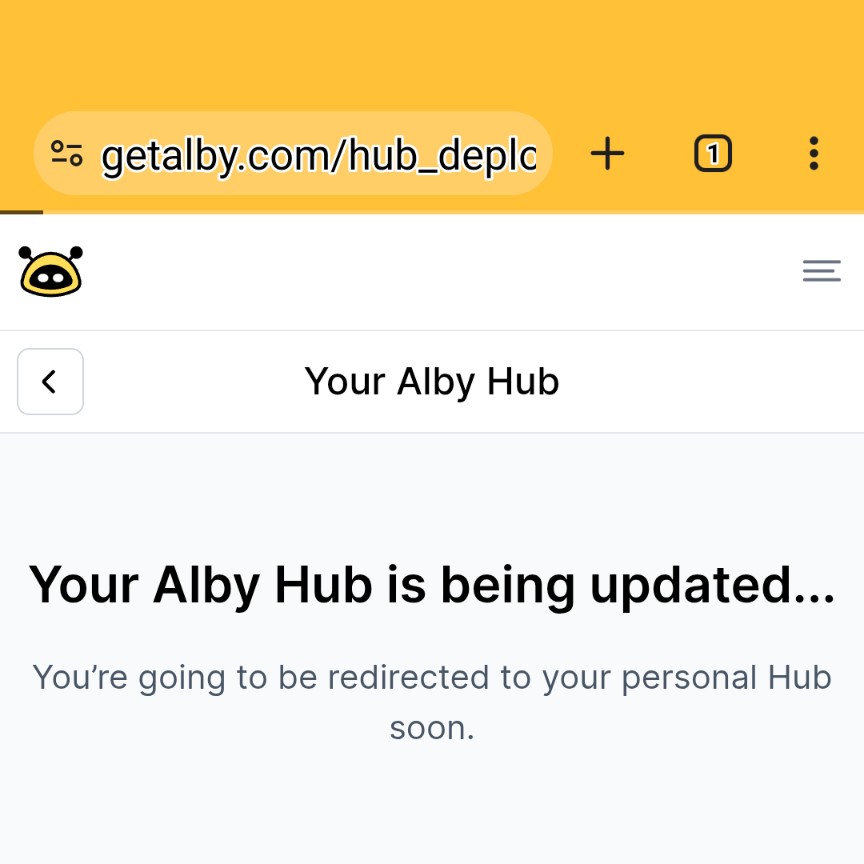 Jetzt schnell einen Kaffee holen…
Jetzt schnell einen Kaffee holen…
4. Login in den Alby Hub
 Das richtige Passwort eingeben: *************** 🙂
Das richtige Passwort eingeben: *************** 🙂
5.Check Versionsnummer
 Vertrauen ist gut… Wird die neue Versionsnummer hier angezeigt?
Vertrauen ist gut… Wird die neue Versionsnummer hier angezeigt?
6. Don’t Trust, Verify
 Kontrolle ist besser… Ein paar Sats hin- und herschicken… läuft!
Kontrolle ist besser… Ein paar Sats hin- und herschicken… läuft!
Wie kann ich den Sat-Bestand des Alby Hub Wallets monitoren?
Um den Bestand an Sats und Bewegungen des Hauptwallets beobachten zu können, muss man sich nicht jedes mal in den Alby Account und Alby Hub einloggen. Wie soll das gehen? Mittels Sub-Wallet im Read Only Modus.
Login in Alby Account + Alby Hub
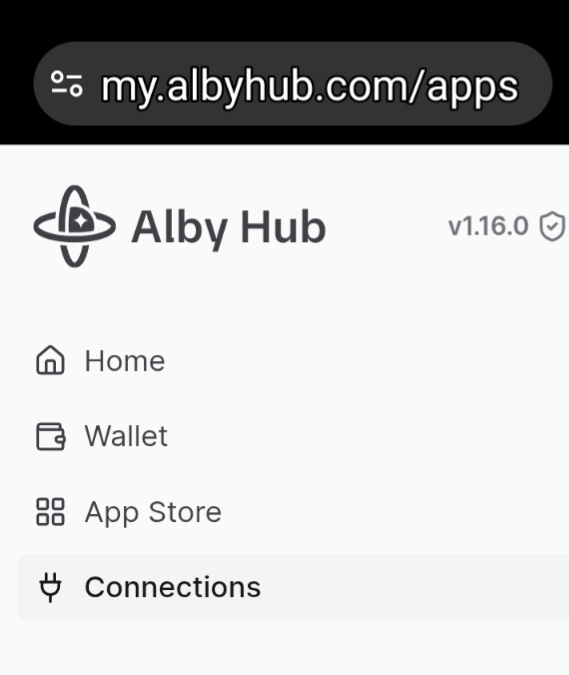 Alby Hub: Connections öffnen
Alby Hub: Connections öffnen
 + auswählen
+ auswählen
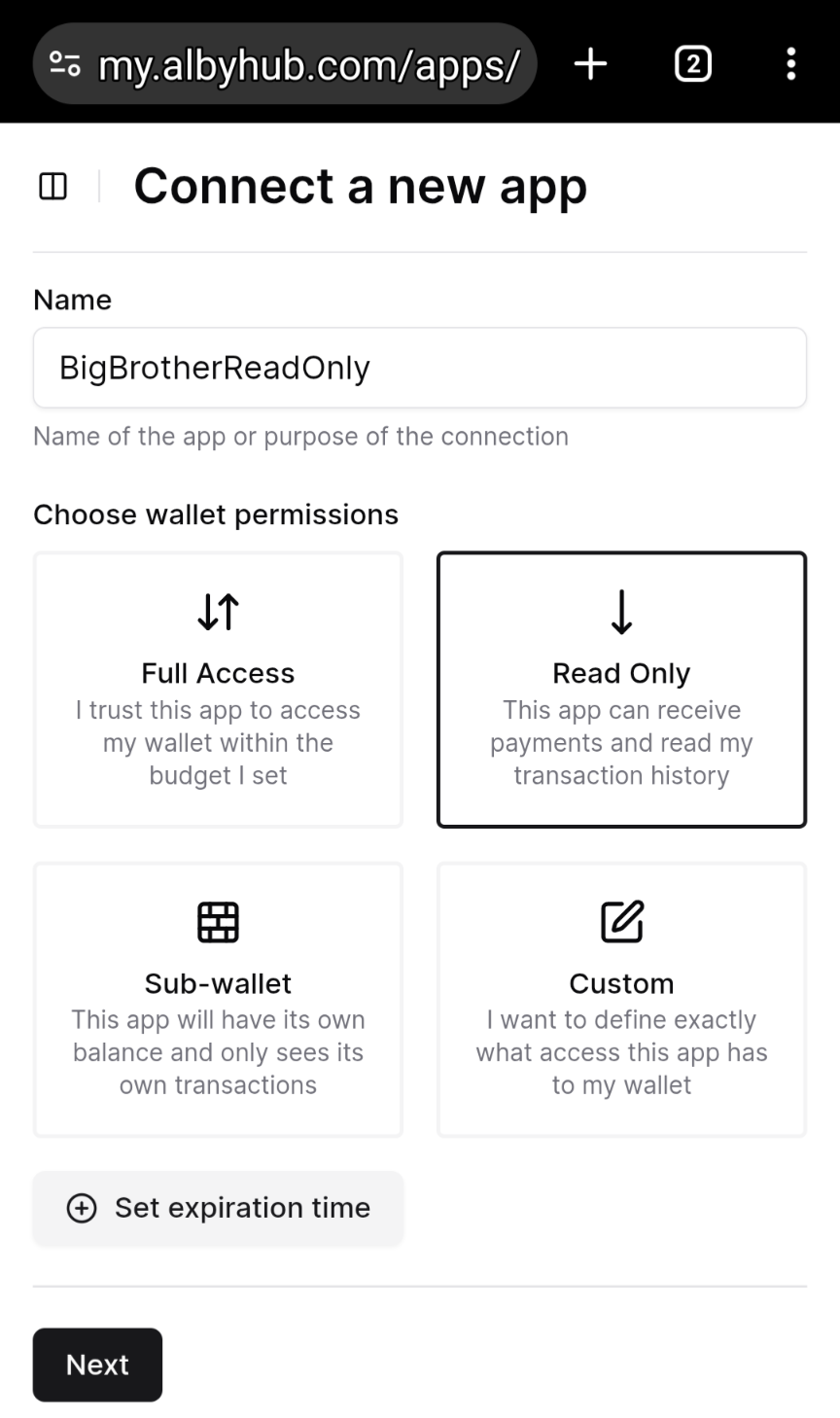 Neuen Namen vergeben, Read Only auswählen, Next anklicken
Neuen Namen vergeben, Read Only auswählen, Next anklicken
 NWC String kopieren (und sichern)
NWC String kopieren (und sichern)
Ein NWC fähiges ⚡Wallet öffnen, z.B. Alby Go
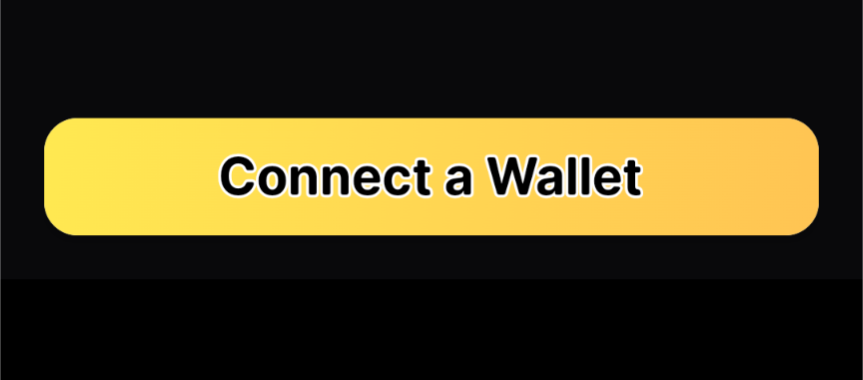
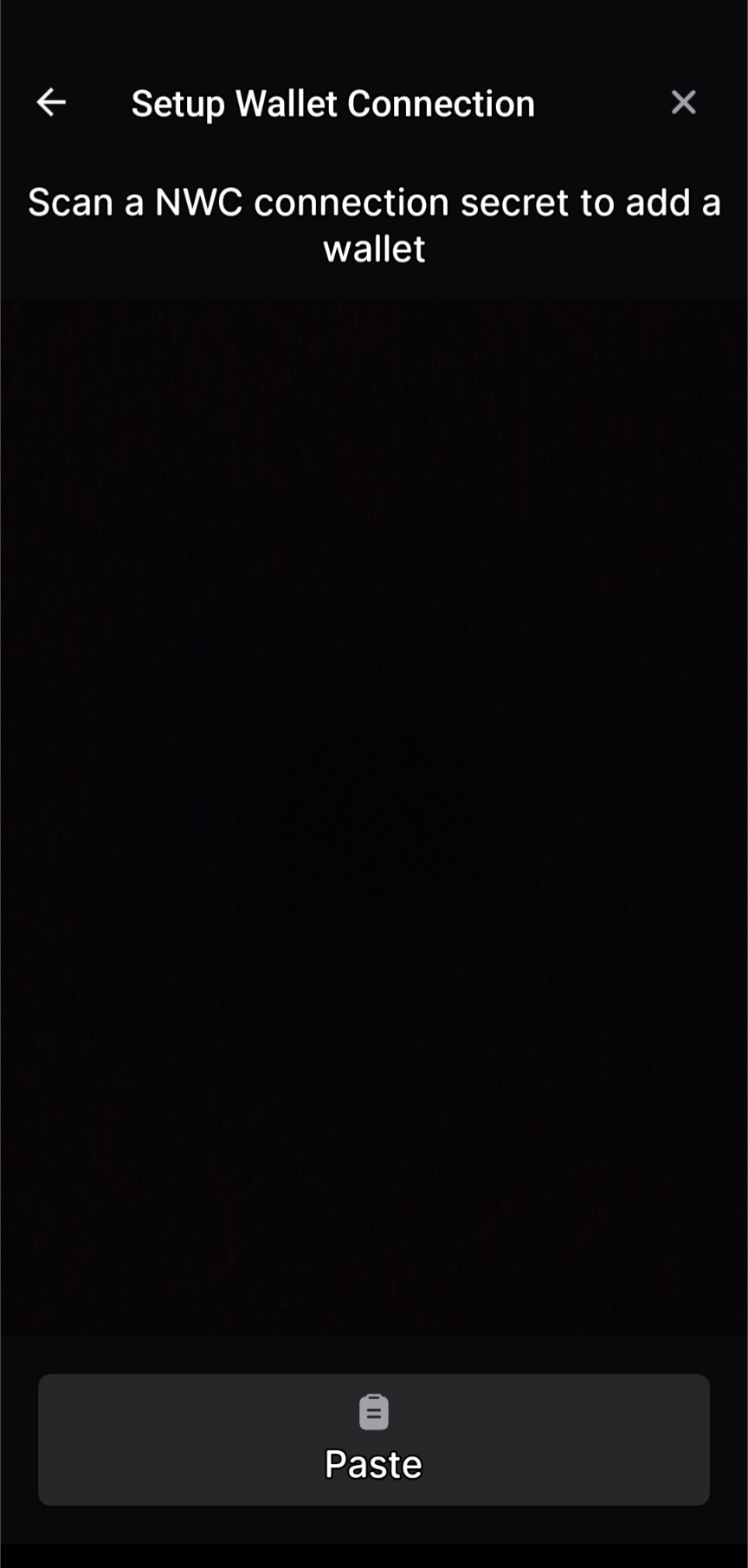
 Das neue Wallet per NWC String einbinden, einen passenden Namen vergeben.
Das neue Wallet per NWC String einbinden, einen passenden Namen vergeben.
Der Hinweis in rot weist hier auf das fehlende Send-Recht hin und kann ignoriert werden.
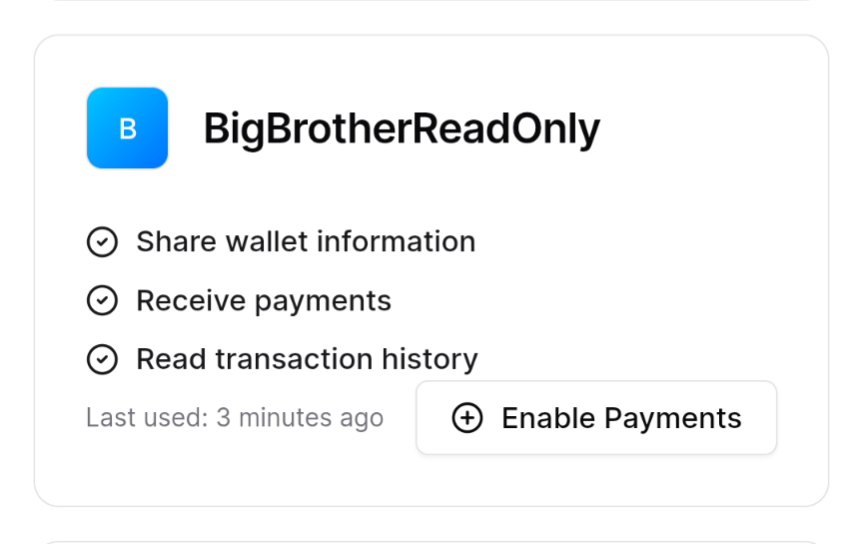 In Alby Hub wird das Wallet jetzt mit den eingeschränkten Berechtigungen angezeigt.
In Alby Hub wird das Wallet jetzt mit den eingeschränkten Berechtigungen angezeigt.
Bei Bedarf das neu eingerichtete Wallet öffnen und einen Blick auf den Sats-Bestand (z.B. um die Kapazität von Channels zu monitoren) und ungewöhnliche Transaktionen werfen. ✅
Seit 891679 / 892087 🤙
